Müəllif:
Tamara Smith
Yaradılış Tarixi:
26 Yanvar 2021
YeniləMə Tarixi:
1 İyul 2024

MəZmun
- Addımlamaq
- 2-nin 1-ci hissəsi: Bir EXE sənədinin yaradılması
- 2-ci hissə 2: Bir EXE quraşdırıcısı yaratmaq
- Göstərişlər
- Xəbərdarlıqlar
Bu wikiHow, Windows kompüterində sadə bir EXE sənədinin yaradılmasını və başqa bir kompüterə quraşdırmaq üçün istifadə edə biləcəyiniz bir konteyner faylı yaratmağı öyrədir. EXE sənədləri Windows kompüterlərində proqram yükləmək və ya fayl əlavə etmək üçün istifadə olunur. Bir EXE quraşdırıcısı yaratmaq üçün daxili bir Windows proqramı, IExpress istifadə edin.
Addımlamaq
2-nin 1-ci hissəsi: Bir EXE sənədinin yaradılması
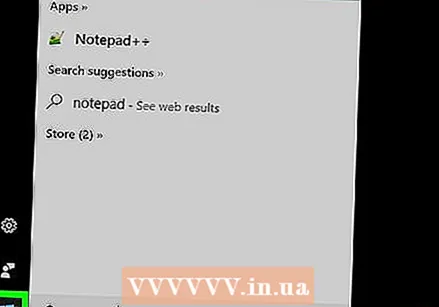 Başlat'ı açın
Başlat'ı açın 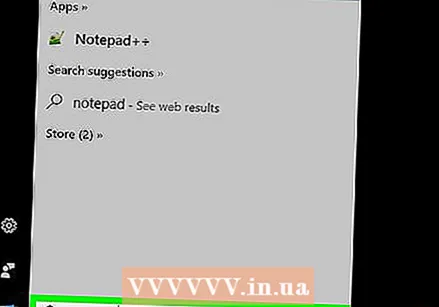 Yazın not defteri Başlanğıcda. Bu, kompüterinizi Not Defteri tətbiqini axtarmağa məcbur edəcəkdir.
Yazın not defteri Başlanğıcda. Bu, kompüterinizi Not Defteri tətbiqini axtarmağa məcbur edəcəkdir. 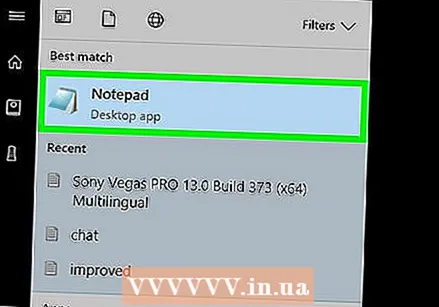 Basın Notepad. Bu, Başlanğıc ekranının yuxarı hissəsindəki mavi və ağ notepad işarəsidir.
Basın Notepad. Bu, Başlanğıc ekranının yuxarı hissəsindəki mavi və ağ notepad işarəsidir. 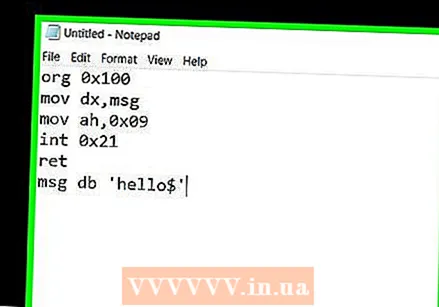 EXE üçün proqram kodunu daxil edin. Kodu satır-sətir daxil edin və ya kompüterinizdə başqa yerə daxil etmisinizsə, kopyalayıb Notepad sənədinə yapışdırın.
EXE üçün proqram kodunu daxil edin. Kodu satır-sətir daxil edin və ya kompüterinizdə başqa yerə daxil etmisinizsə, kopyalayıb Notepad sənədinə yapışdırın. - Kod yazmağı bilmirsinizsə, başqasından sizin üçün bunu etməsini istəməlisiniz.
- İnternetdə bir EXE faylı üçün sadə kodu da tapa bilərsiniz.
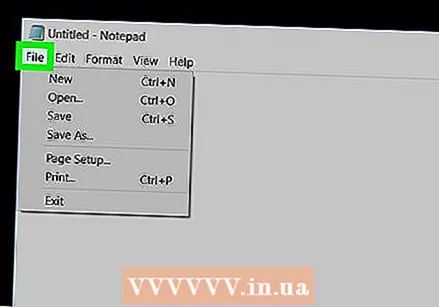 Basın Fayl. Bu seçim Notepad pəncərəsinin sol üst hissəsində yerləşir. Bunu etmək, açılan bir menyu açır.
Basın Fayl. Bu seçim Notepad pəncərəsinin sol üst hissəsində yerləşir. Bunu etmək, açılan bir menyu açır. 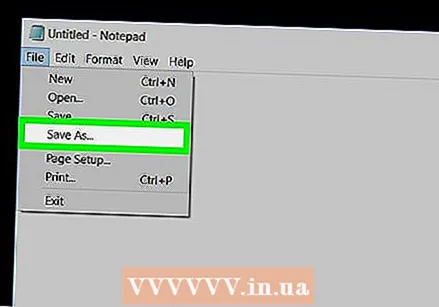 Basın Saxla .... Bu açılır menyuda Fayl.
Basın Saxla .... Bu açılır menyuda Fayl.  "Tip kimi saxla" açılan qutusuna vurun. Bunu ekranın alt hissəsində tapa bilərsiniz.
"Tip kimi saxla" açılan qutusuna vurun. Bunu ekranın alt hissəsində tapa bilərsiniz. - "Xeyirxah olaraq saxla" açılır qutusunda onsuz da olacaqdı Mətn sənədləri ( *. Txt) dayanmalıdır.
 Basın Bütün sənədlər. Bu açılan qutuda.
Basın Bütün sənədlər. Bu açılan qutuda.  EXE sənədiniz üçün bir ad daxil edin. "Fayl adı" mətn sahəsinə bir ad daxil edin və ardınca .exe. Bu, dosyanızı EXE olaraq saxlayacaq.
EXE sənədiniz üçün bir ad daxil edin. "Fayl adı" mətn sahəsinə bir ad daxil edin və ardınca .exe. Bu, dosyanızı EXE olaraq saxlayacaq. - Məsələn, EXE sənədinə "banan" növü qoymaq bananen.exe.
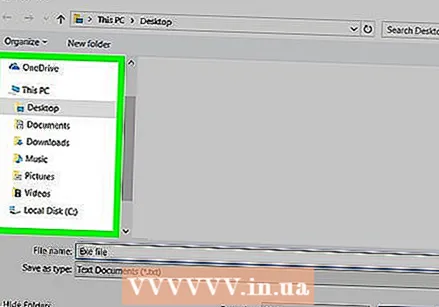 Saxlama yeri seçin. Pəncərənin sol tərəfindəki qovluğu vurub onu sənədinizin saxlanacağı yer kimi seçin.
Saxlama yeri seçin. Pəncərənin sol tərəfindəki qovluğu vurub onu sənədinizin saxlanacağı yer kimi seçin.  Basın Yadda saxla. Bu ekranın sağ alt hissəsindədir. Bu, EXE sənədinizi seçdiyiniz yerdə seçdiyiniz ad altında saxlayacaq.
Basın Yadda saxla. Bu ekranın sağ alt hissəsindədir. Bu, EXE sənədinizi seçdiyiniz yerdə seçdiyiniz ad altında saxlayacaq.
2-ci hissə 2: Bir EXE quraşdırıcısı yaratmaq
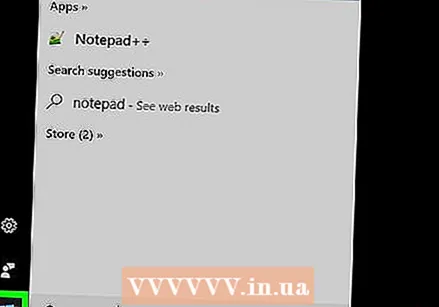 Başlat'ı açın
Başlat'ı açın  Yazın Aliexpress Başlanğıcda. Bu göndərəcək Aliexpress iş axtarıldı.
Yazın Aliexpress Başlanğıcda. Bu göndərəcək Aliexpress iş axtarıldı. - Etməlisən Aliexpress görünməmişdən əvvəl tamamilə abunəlikdən çıxın.
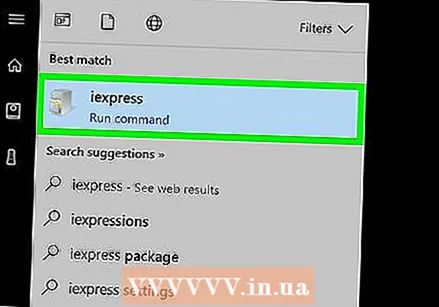 Basın Aliexpress. Bu boz bir sənəd kabinetinə bənzəyir. Bunu Başlanğıc ekranının yuxarı hissəsində tapa bilərsiniz.
Basın Aliexpress. Bu boz bir sənəd kabinetinə bənzəyir. Bunu Başlanğıc ekranının yuxarı hissəsində tapa bilərsiniz. 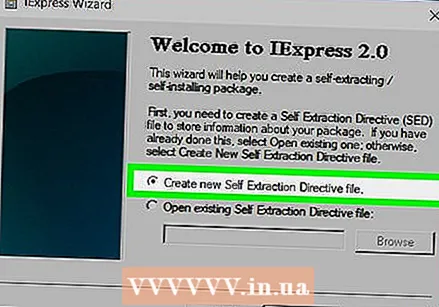 "Yeni Self Extract Direktiv faylı yaradın" mətn sahəsinə baxın. Bu səhifənin ortasındadır. Bu seçim varsayılan olaraq onsuz da yoxlanılır, amma olmadığı təqdirdə onay işarəsini qoymalısınız.
"Yeni Self Extract Direktiv faylı yaradın" mətn sahəsinə baxın. Bu səhifənin ortasındadır. Bu seçim varsayılan olaraq onsuz da yoxlanılır, amma olmadığı təqdirdə onay işarəsini qoymalısınız. 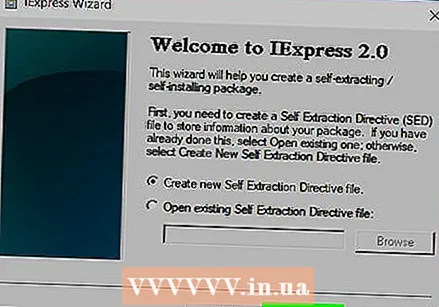 Basın Növbəti. Bu, pəncərənin sağ alt küncündəki düymədir.
Basın Növbəti. Bu, pəncərənin sağ alt küncündəki düymədir. 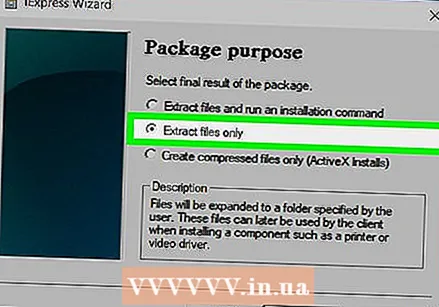 "Yalnız faylları çıxarış" ı yoxlayın. Bu səhifənin ortasındadır.
"Yalnız faylları çıxarış" ı yoxlayın. Bu səhifənin ortasındadır.  Basın Növbəti.
Basın Növbəti.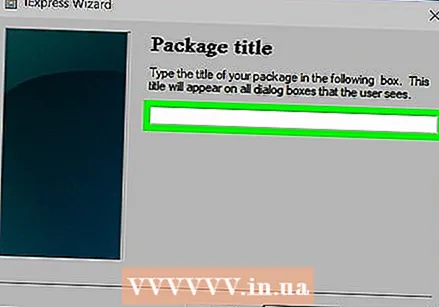 EXE sənədiniz üçün bir ad daxil edin. Faylın adını səhifənin ortasındakı mətn sahəsinə daxil edin, sonra vurun Növbəti.
EXE sənədiniz üçün bir ad daxil edin. Faylın adını səhifənin ortasındakı mətn sahəsinə daxil edin, sonra vurun Növbəti. 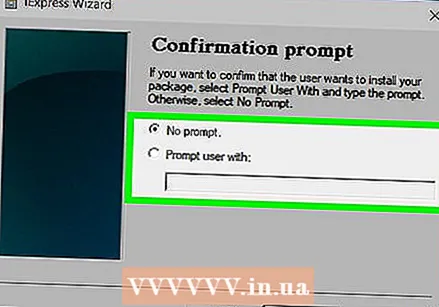 Mətn istemi istifadə edib-etməməyinizə qərar verin. Basın Növbəti mətn istemi istifadə etmək və ya "İstifadəçiyə müraciət et" yoxlayın və sonra tıklamadan əvvəl mətn sahəsinə bir söz və ya söz daxil edin Növbəti klik.
Mətn istemi istifadə edib-etməməyinizə qərar verin. Basın Növbəti mətn istemi istifadə etmək və ya "İstifadəçiyə müraciət et" yoxlayın və sonra tıklamadan əvvəl mətn sahəsinə bir söz və ya söz daxil edin Növbəti klik. - Bir təklif istifadə etdikdə, EXE sənədinin istifadəçisinə daxil etdiyiniz mətn ilə bir pəncərə görünür.
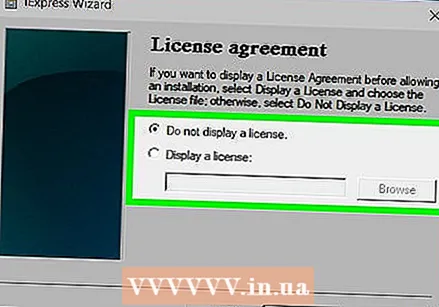 Bir lisenziyadan istifadə etmək istədiyinizə qərar verin. EXE istifadəçisi lisenziya müqaviləsini göstərmək istəmirsə, sadəcə vurun Növbəti. Bir lisenziya müqaviləsindən istifadə etmək istəyirsinizsə, "Lisenziyanı göstər" düyməsini vurun və sonra vurun Baxın, lisenziya müqaviləsini ehtiva edən bir mətn sənədini seçin və vurun Açıq. Hələ də qalxmalısan Növbəti davam etmək üçün vurun.
Bir lisenziyadan istifadə etmək istədiyinizə qərar verin. EXE istifadəçisi lisenziya müqaviləsini göstərmək istəmirsə, sadəcə vurun Növbəti. Bir lisenziya müqaviləsindən istifadə etmək istəyirsinizsə, "Lisenziyanı göstər" düyməsini vurun və sonra vurun Baxın, lisenziya müqaviləsini ehtiva edən bir mətn sənədini seçin və vurun Açıq. Hələ də qalxmalısan Növbəti davam etmək üçün vurun. 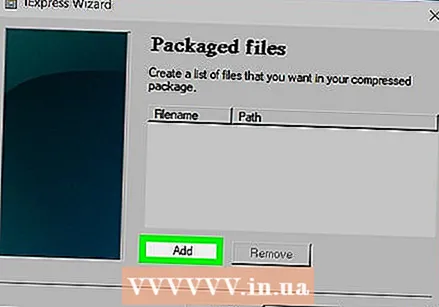 Basın Əlavə et. Pəncərənin ortasındakı sahənin altındadır. Bu, EXE yükləyicinizə əlavə etmək üçün sənədlər seçə biləcəyiniz yeni bir File Explorer pəncərəsini açacaqdır.
Basın Əlavə et. Pəncərənin ortasındakı sahənin altındadır. Bu, EXE yükləyicinizə əlavə etmək üçün sənədlər seçə biləcəyiniz yeni bir File Explorer pəncərəsini açacaqdır. - EXE yükləyicisinə əlavə etdiyiniz fayllar, EXE yükləyicisini kim açsa əvvəl quraşdırılacaq.
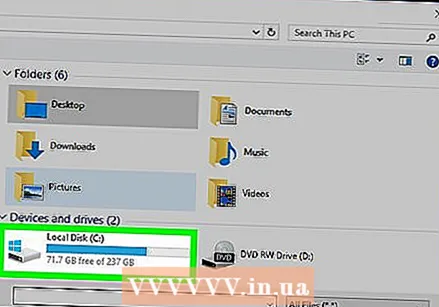 Qoşulacaq faylları seçin. File Explorer ekranının sol tərəfindəki bir fayl yerini vurun və istifadə etmək istədiklərinizi basaraq sürükləyərək faylları seçin.
Qoşulacaq faylları seçin. File Explorer ekranının sol tərəfindəki bir fayl yerini vurun və istifadə etmək istədiklərinizi basaraq sürükləyərək faylları seçin. - Ayrıca basaraq faylları ayrı-ayrılıqda seçə bilərsiniz Ctrl onlara basarkən.
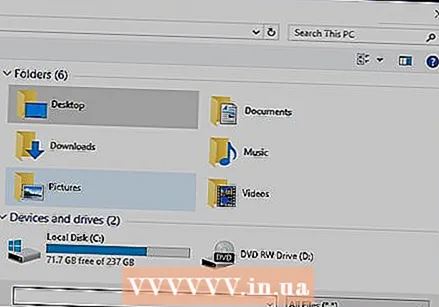 Basın Açıq. Bu ekranın sağ alt hissəsindədir. Bu, fayllarınızı EXE quraşdırıcısına əlavə edəcəkdir.
Basın Açıq. Bu ekranın sağ alt hissəsindədir. Bu, fayllarınızı EXE quraşdırıcısına əlavə edəcəkdir. - Bundan sonra yenidən basaraq daha çox fayl əlavə edə bilərsiniz Əlavə et əlavə etmək üçün daha çox faylı vurun.
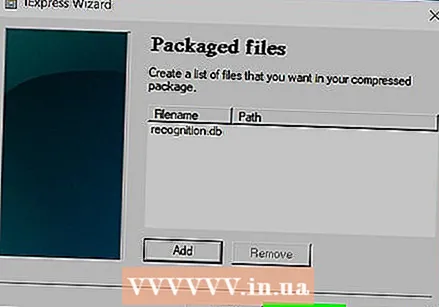 Basın Növbəti.
Basın Növbəti.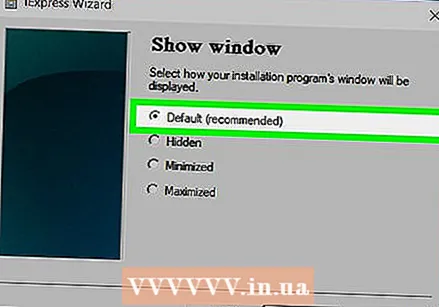 "Varsayılanı" yoxlayın və vurun Növbəti. Bu ekranın yuxarı hissəsindədir.
"Varsayılanı" yoxlayın və vurun Növbəti. Bu ekranın yuxarı hissəsindədir. 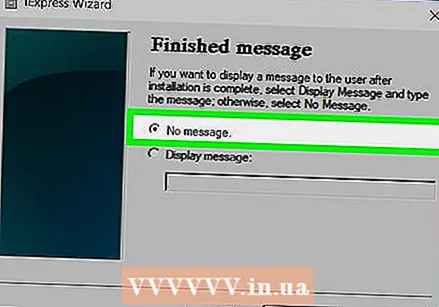 Son elanı əlavə edib etməyəcəyinizə qərar verin. EXE quraşdırıcınız işlədikdən sonra istifadəçiyə bir mesaj göstərməyi seçə bilərsiniz. Bunu etmək üçün "Mesajı göstər" i yoxlayın, istifadə etmək istədiyiniz mesajı daxil edin və vurun Növbəti.
Son elanı əlavə edib etməyəcəyinizə qərar verin. EXE quraşdırıcınız işlədikdən sonra istifadəçiyə bir mesaj göstərməyi seçə bilərsiniz. Bunu etmək üçün "Mesajı göstər" i yoxlayın, istifadə etmək istədiyiniz mesajı daxil edin və vurun Növbəti. - Bağlanış elanını atlamaq istəyirsinizsə, sadəcə vurun Növbəti.
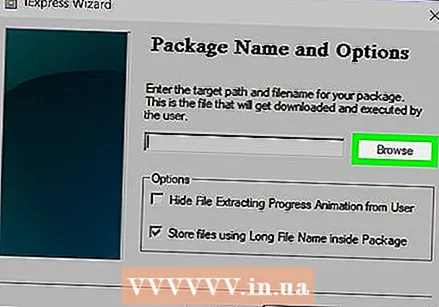 Qurmaq istədiyiniz proqramı əlavə edin. Bu əvvəllər yaratdığınız EXE proqramıdır. Basın Baxın, fayl yerinə gedin, faylı vurun və vurun Yadda saxla.
Qurmaq istədiyiniz proqramı əlavə edin. Bu əvvəllər yaratdığınız EXE proqramıdır. Basın Baxın, fayl yerinə gedin, faylı vurun və vurun Yadda saxla. - EXE-nin çox vizual giriş olmadan quraşdırıldığından əmin olmaq üçün "Fayl çıxarma prosesi animasiyasını istifadəçidən gizlə" seçimini də edə bilərsiniz.
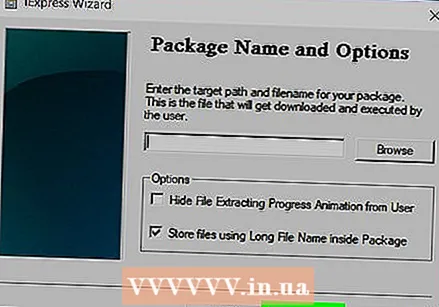 Üç dəfə vurun Növbəti. Bu, EXE quraşdırıcısını yaradacaqdır. EXE quraşdırıcısına neçə fayl əlavə etdiyinizə görə, bu müddət bir neçə saniyədən bir neçə dəqiqəyə qədər davam edə bilər.
Üç dəfə vurun Növbəti. Bu, EXE quraşdırıcısını yaradacaqdır. EXE quraşdırıcısına neçə fayl əlavə etdiyinizə görə, bu müddət bir neçə saniyədən bir neçə dəqiqəyə qədər davam edə bilər.  Basın Bitirin. Bu ekranın altındadır. Bu faylı saxlayacaq. EXE quraşdırıcınız artıq istifadəyə hazırdır.
Basın Bitirin. Bu ekranın altındadır. Bu faylı saxlayacaq. EXE quraşdırıcınız artıq istifadəyə hazırdır.
Göstərişlər
- Bir EXE çalıştırmak üçün bir EXE yükləyicisinə ehtiyacınız yoxdur, ancaq bir EXE yükləyicisi EXE faylını və onunla əlaqəli bütün faylları (məsələn, Readme faylı, lazımi qovluqlar və s.) Yükləyir.
Xəbərdarlıqlar
- Bir EXE sənədini necə programlayacağınızı bilmirsinizsə, bununla tanış olan başqasından prosesin proqramlaşdırma hissəsini etməsini istəməyiniz faydalı ola bilər.



